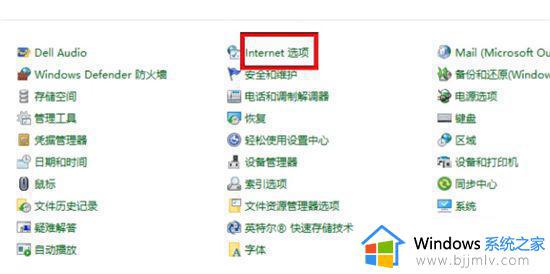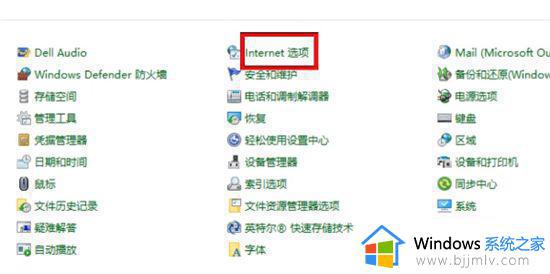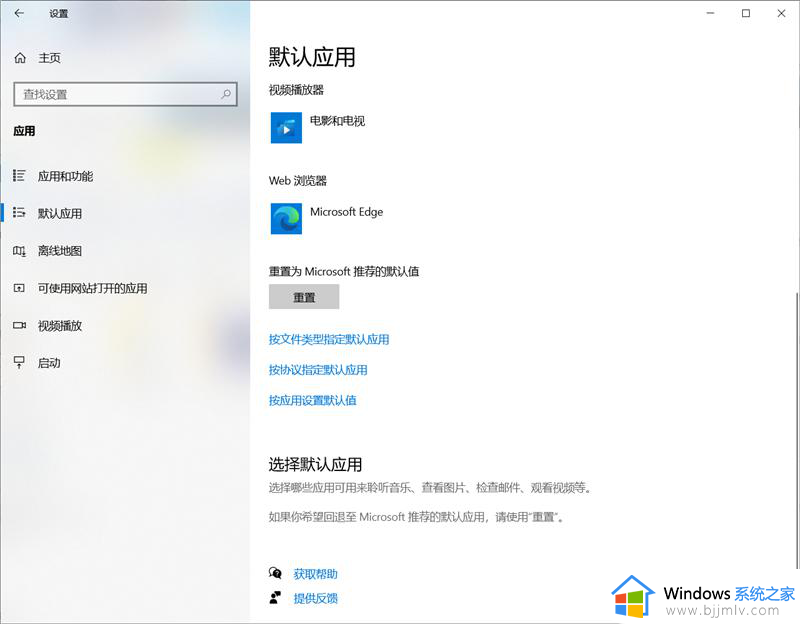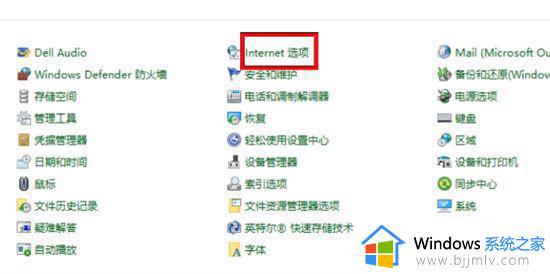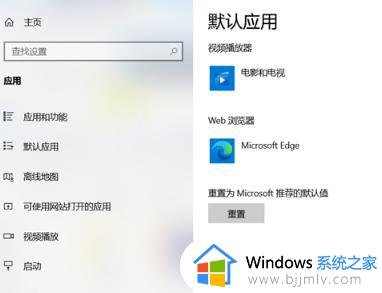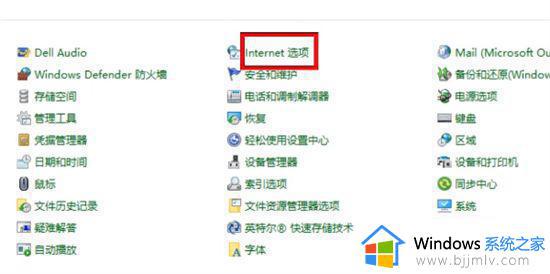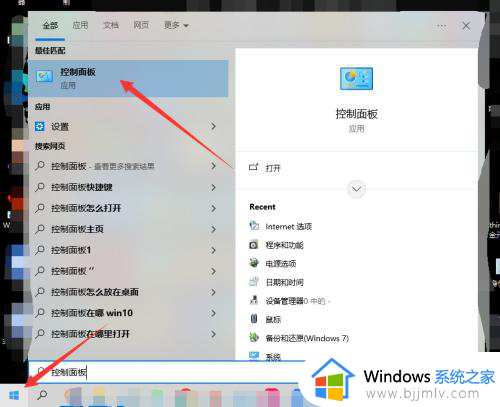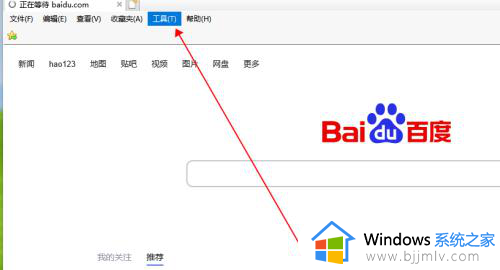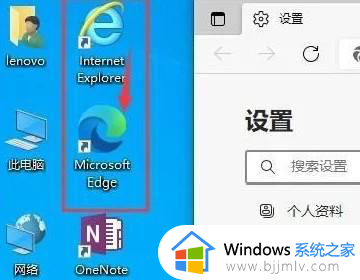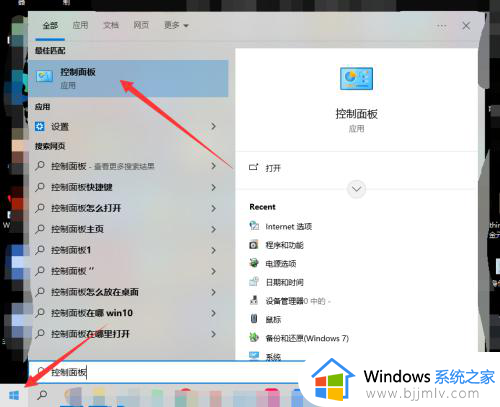ie浏览器自动跳转edge怎么恢复win10 win10打开ie浏览器自动跳转到edge如何解决
更新时间:2023-10-12 13:32:58作者:runxin
虽然win10系统自带的微软最新的edge浏览器搜索工具,但是由于兼容问题因此一些用户也会安装ie浏览器来使用,可是每次在打开win10系统的ie浏览器时却总是会自动跳转edge浏览器界面,对此ie浏览器自动跳转edge怎么恢复win10呢?下面小编就来教大家win10打开ie浏览器自动跳转到edge如何解决,以供大家参考。
具体方法如下:
1、打开Edge浏览器,点击右上角的三个圆点,选择“设置”。
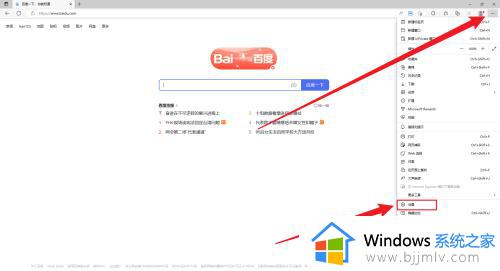
2、在左边菜单中选择“默认浏览器”。
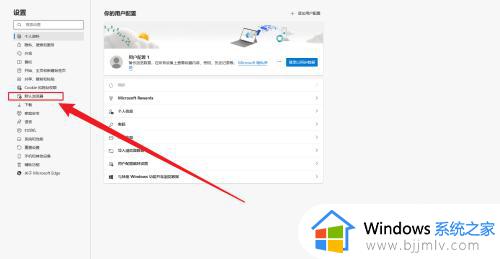
3、在“让Internet Explorer 在 Microsoft Edge 中打开网站”后面的下拉菜单中选择“从不”。
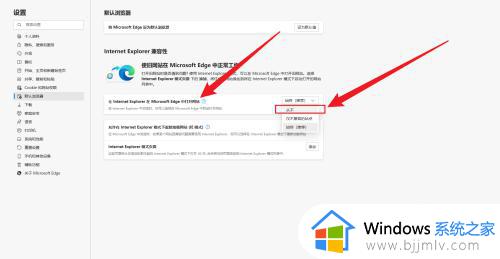
4、在弹出来的确认对话框中点击是,我确认。
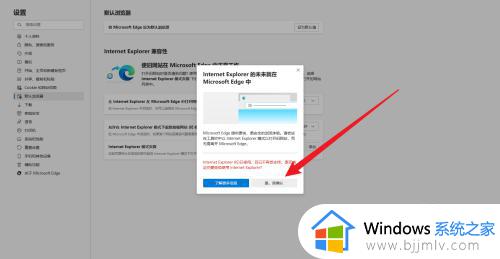
5、关闭Edge浏览器,打开IE浏览器。可以看到,IE浏览器成功打开了。而且不会再跳转到Edge浏览器了。
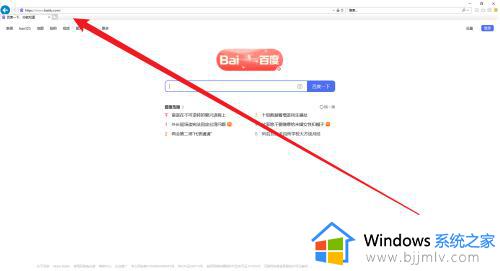
上述就是小编带来的win10打开ie浏览器自动跳转到edge如何解决所有步骤了,有出现这种现象的小伙伴不妨根据小编的方法来解决吧,希望能够对大家有所帮助。